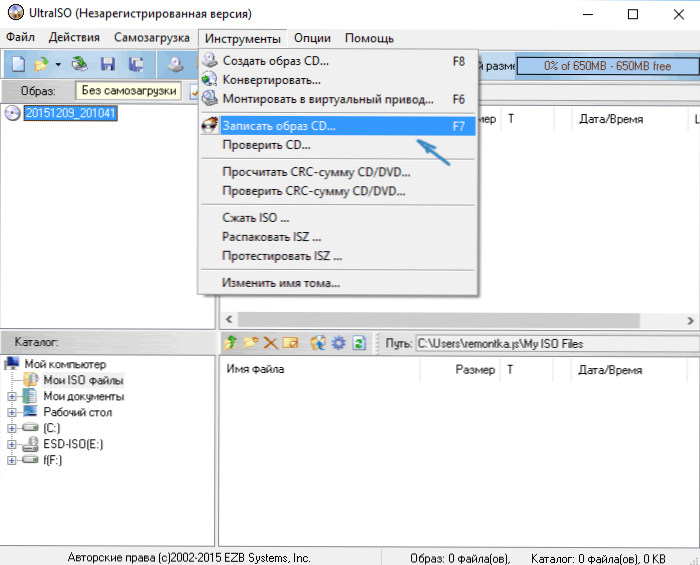Disk za pokretanje sustava Windows 10, unatoč činjenici da sada za instaliranje OS uglavnom koriste flash diskove, to može biti vrlo korisna stvar. USB diskovi se redovito upotrebljavaju i prepisuju, dok je distribucija OS distribucije na DVD disku ležati i čekati u krilima. I korisno je ne samo instalirati sustav Windows 10, već, primjerice, vratiti sustav ili ponovno postaviti lozinku.
Disk za pokretanje sustava Windows 10, unatoč činjenici da sada za instaliranje OS uglavnom koriste flash diskove, to može biti vrlo korisna stvar. USB diskovi se redovito upotrebljavaju i prepisuju, dok je distribucija OS distribucije na DVD disku ležati i čekati u krilima. I korisno je ne samo instalirati sustav Windows 10, već, primjerice, vratiti sustav ili ponovno postaviti lozinku.
U ovom priručniku postoji nekoliko načina za stvaranje diska za pokretanje sustava Windows 10 s ISO slike, uključujući video format, kao i informacije o tome gdje i kako preuzeti službenu sliku sustava i koje pogreške počinju korisnici prilikom snimanja diska. Vidi također: Bootable USB flash pogon Windows 10.
Preuzmite ISO sliku za snimanje
Ako već imate OS sliku, možete preskočiti ovaj odjeljak. Ako trebate preuzeti ISO iz sustava Windows 10, možete to učiniti na potpuno službene načine, nakon što ste dobili izvornu distribuciju s Microsoftova web mjesta.
Sve što je potrebno je otići na službenu stranicu. https://www.microsoft.com/ru-ru/software-download/windows10 zatim u donjem dijelu kliknite na gumb "Alat za preuzimanje sada." Alat za stvaranje medija je učitan, pokrenite ga.
U uslužnom programu za pokretanje morat ćete potvrditi da namjeravate stvoriti pogon za instalaciju sustava Windows 10 na drugo računalo,odaberite željenu verziju operacijskog sustava, a zatim naznačite želite li preuzeti ISO datoteku za snimanje na DVD, odrediti mjesto za spremanje i čekati preuzimanje.

Ako iz nekog razloga ta metoda nije odgovarala, postoje dodatne opcije, pogledajte Kako preuzeti Windows 10 ISO s Microsoftova web mjesta.
Snimanje diska sustava Windows 10 iz ISO-a
Počevši od sustava Windows 7, možete snimiti ISO sliku na DVD bez upotrebe programa treće strane, a prvo ću prikazati ovu metodu. Tada ću dati primjere snimanja pomoću specijaliziranih programa za snimanje diskova.
Napomena: jedna od uobičajenih pogrešaka novijih korisnika jest da snimaju ISO sliku na disk kao regularnu datoteku, tj. rezultat je kompaktni disk koji sadrži neki ISO datoteku na njemu. Dakle, učinite to pogrešno: ako trebate disketu za pokretanje sustava Windows 10, morate snimiti sadržaj slike diska - "raspakirati" ISO sliku na DVD disk.
Da biste snimili učitani ISO, u sustavu Windows 7, 8.1 i Windows 10 s ugrađenim rekorderom diskovnih slika, desnom tipkom miša kliknite ISO datoteku i odaberite opciju "Snimanje snimke diska".

Otvorit će se jednostavni uslužni program u kojem možete odrediti pogon (ako imate nekoliko njih) i kliknite na "Write".

Nakon toga, samo trebate čekati dok se snimka diska ne zabilježi.Na kraju procesa dobit ćete disk za pokretanje sustava Windows 10 koji je spreman za upotrebu (jednostavan je način za podizanje sustava s takvog diska opisan u članku Kako unijeti Boot Menu na računalo ili prijenosno računalo).
Video upute - kako napraviti boot disk Windows 10
A sada ista stvar jasno. Osim ugrađenog sustava za snimanje, prikazuje se uporaba programa treće strane za tu svrhu, što je opisano i u ovom članku u nastavku.
Izrada diska za podizanje sustava u UltraISO-u
Jedan od najpopularnijih programa za rad s diskovnim slikama u našoj zemlji je UltraISO, a uz to također možete napraviti disk za pokretanje za instalaciju sustava Windows 10 na računalo.
To se radi vrlo jednostavno:
- Na glavnom izborniku programa (na vrhu) odaberite stavku "Alati" - "Snimanje CD slike" (unatoč činjenici da snimamo DVD).
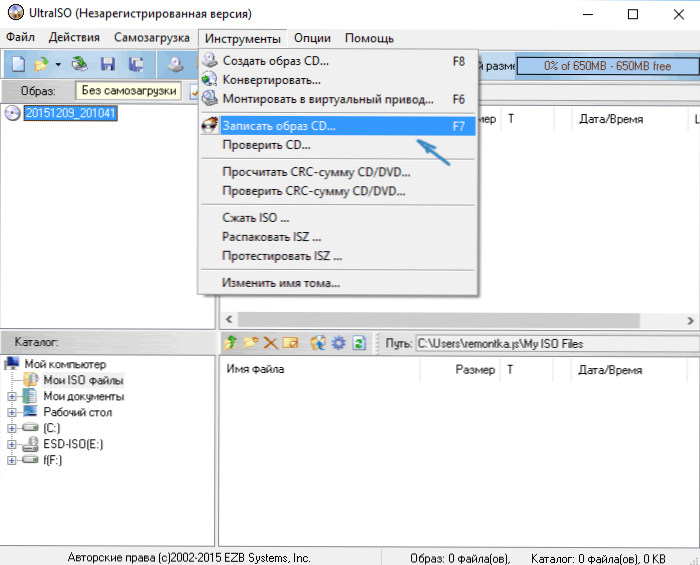
- U sljedećem prozoru odredite put do datoteke s imenom Windows 10, pogonom i brzinom pisanja: pretpostavlja se da je sporija brzina korištena, to je vjerojatnije da će bez ikakvih problema biti moguće čitati snimljeni disk na različitim računalima. Preostali parametri ne bi trebali biti promijenjeni.
- Kliknite "Piši" i pričekajte da se postupak snimanja završi.
Usput, glavni razlogna kojem se koriste alati za treće strane za snimanje optičkih diskova - samo mogućnost prilagodbe brzine snimanja i ostalih parametara (što u ovom slučaju nismo potrebni).
S drugim besplatnim softverom
Postoji mnogo drugih programa za snimanje diskova, gotovo svi (i možda svi od njih općenito) imaju funkciju snimanja diska iz slike i prikladni su za stvaranje distribucije sustava Windows 10 na DVD-u.
Na primjer, Ashampoo Burning Studio Free, jedan od najboljih (po mom mišljenju) predstavnika takvih programa. Također treba samo odabrati "Disk Image" - "Burn Image", nakon čega će na disku početi jednostavan i praktičan ISO plamenik. Drugi primjeri takvih uslužnih programa mogu se naći u pregledu Najbolji besplatni softver za diskove za snimanje.

Pokušao sam ovaj priručnik učiniti što jasnijim za početnike, no ako imate još pitanja ili nešto što ne funkcionira - napišite komentare koji opisuju problem i pokušat ću vam pomoći.